


在使用 Win7系统的过程中,有时候我们可能希望设置电脑在几小时后自动关机,这对于节省电力和保护电脑的安全都非常有用。然而,不少用户可能不清楚如何在 Windows 7 中进行这样的设置。如果您也想了解如何在 Windows 7 电脑上设置几小时后自动关机,请继续阅读本文,我们将向您介绍详细的操作步骤。
具体方法如下:
1、按住键盘上的“Win+R”组合键,打开运行窗口。
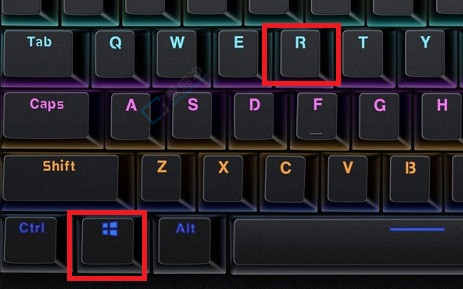
2、在弹出的运行窗口中输入“at 18:00 Shutdown -s”,然后点击“确定”。另外这个命令还可以“shutdown /s /t xxx”,其中xxx为关机前等待的秒数,即3600秒=1小时;7200秒=2小时。
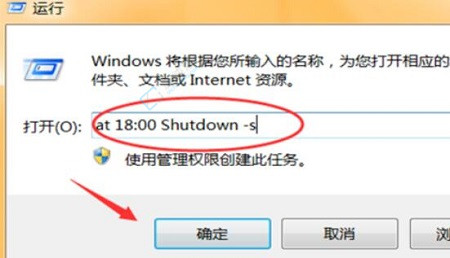
3、系统将会在18:00自动关机,关机前会有提醒。
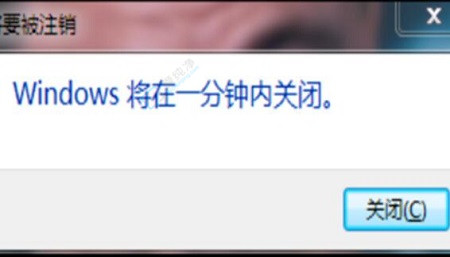
4、如果需要取消自动关机,再次打开运行窗口,输入“shutdown -a”就可以了。
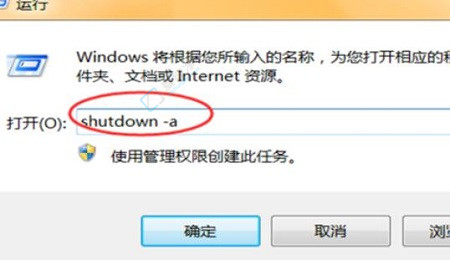
通过本文所介绍的方法,您已经学会了如何在 Windows 7 电脑上设置几小时后自动关机。这个设置可以帮助您节省电力并保护电脑的安全,特别适用于长时间下载或执行一些耗时任务后的自动关机需求。
| 留言与评论(共有 条评论) |